Comment Transférer une Vidéo d’un Téléphone Portable vers un Ordinateur en 2024
Introduction
Transférer des vidéos de votre téléphone portable vers un ordinateur est une opération fondamentale pour gérer efficacement vos fichiers multimédias. Que ce soit pour libérer de l’espace sur votre appareil, sauvegarder vos vidéos ou éditer du contenu, plusieurs méthodes s’offrent à vous. Cet article explore les différentes options disponibles pour faciliter ce processus en toute sécurité.
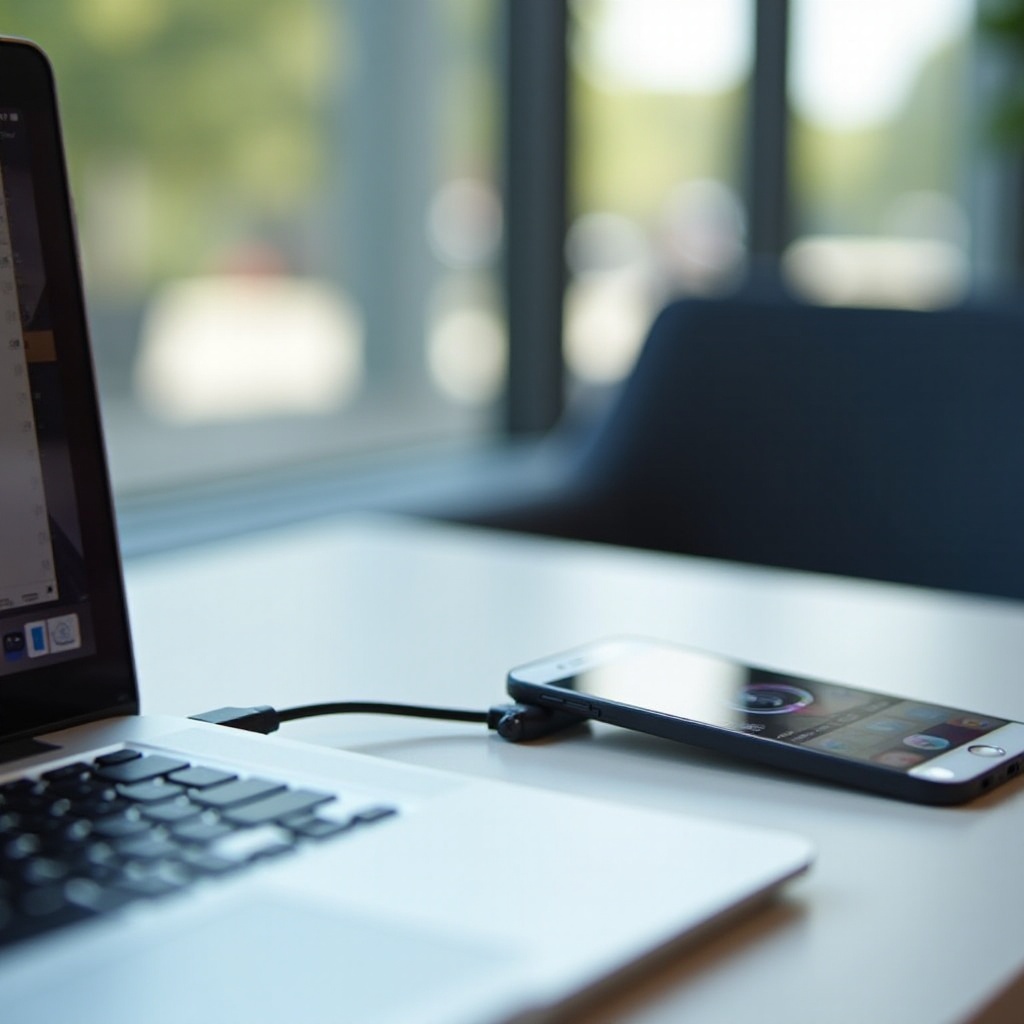
Utilisation d’un Câble USB pour un Transfert Direct
Un câble USB reste l’option la plus fiable pour transférer des fichiers volumineux sans perte de qualité. Il permet un transfert rapide et direct entre votre téléphone et votre ordinateur.
- Connectez votre téléphone. Utilisez le câble USB de votre appareil pour établir une connexion sécurisée avec l’ordinateur.
- Sélectionnez le mode de transfert de fichiers. Sur votre téléphone, choisissez ‘Transfert de fichiers’ ou ‘MTP’ dans les options de connexion.
- Accédez aux vidéos. Parcourez votre stockage depuis l’explorateur de fichiers de votre ordinateur et localisez vos vidéos.
- Transférez les fichiers. Copiez et collez les vidéos sélectionnées dans le dossier de destination souhaité sur votre PC.
Les câbles USB sont disponibles partout et constituent une option préférée pour les transferts de données volumineuses lorsqu’une grande rapidité est nécessaire.
Transférer des Vidéos sans Fil via Bluetooth
Le Bluetooth est une méthode sans fil pratique, surtout lorsque les câbles ne sont pas disponibles. Bien que généralement plus lent qu’un transfert USB, il est utile pour partager des fichiers de taille modérée sans nécessiter d’accessoires supplémentaires.
- Activation du Bluetooth. Assurez-vous que le Bluetooth est activé sur les deux appareils.
- Pairage des appareils. Depuis votre téléphone, sélectionnez votre ordinateur parmi les appareils disponibles pour établir la connexion.
- Envoi des vidéos. Choisissez les vidéos que vous souhaitez transférer et utilisez l’option de partage Bluetooth.
- Acceptation sur l’ordinateur. Confirmez le transfert dès qu’une notification apparaît sur votre PC.
Si vous êtes en déplacement et avez besoin d’une solution rapide pour des fichiers moins volumineux, le Bluetooth reste une bonne option.
Solutions Modernes: Utiliser des Services Cloud
Les services cloud tels que Google Drive et Dropbox offrent une méthode flexible pour accéder à vos fichiers depuis n’importe où. Ils facilitent également le partage et le travail collaboratif.
Utilisation de Google Drive
- Connexion à Google Drive. Ouvrez l’application Google Drive sur votre téléphone.
- Téléchargement de vidéos. Sélectionnez et chargez vos vidéos sur votre compte Google Drive.
- Accès depuis le PC. Accédez à votre compte Google Drive via votre navigateur et téléchargez vos vidéos sur votre ordinateur.
Utilisation de Dropbox
- Installation et connexion. Assurez-vous que Dropbox est installé sur votre téléphone et connectez-vous à votre compte.
- Transfert des fichiers. Glissez vos vidéos dans le dossier Dropbox de votre téléphone pour les synchroniser automatiquement.
- Téléchargement sur ordinateur. Connectez-vous à Dropbox sur votre PC pour accéder aux vidéos et les télécharger.
Les services cloud sont particulièrement utiles pour ceux qui travaillent régulièrement depuis différents appareils ou ont besoin d’une sauvegarde externe fiable.
Utilisation d’Applications et Outils Tierces
Des applications tierces comme ShareIt, AirDroid, et Xender simplifient le transfert de fichiers multimédias avec des fonctionnalités avancées et une interface conviviale.
Présentation des Meilleures Applications
- ShareIt: Offre des transferts rapides sans utiliser de données cellulaires, parfait pour des mouvements de fichiers lourds.
- AirDroid: Permet de gérer votre téléphone depuis votre ordinateur, avec des options de partage avancées et des contrôles à distance.
- Xender: Compatibilité multiplateforme avec des fonctions de partage rapide sans câble.
Comparaison des Avantages et Inconvénients
- Avantages : Interfaces intuitives, transferts rapides dès lors que les appareils sont connectés.
- Inconvénients : Certaines applications nécessitent un compte, peuvent consommer des données mobiles pour synchroniser lorsque non connecté à un Wi-Fi.
Ces outils sont parfaits pour les utilisateurs qui préfèrent des solutions logicielles rapides plutôt que des connexions matérielles.
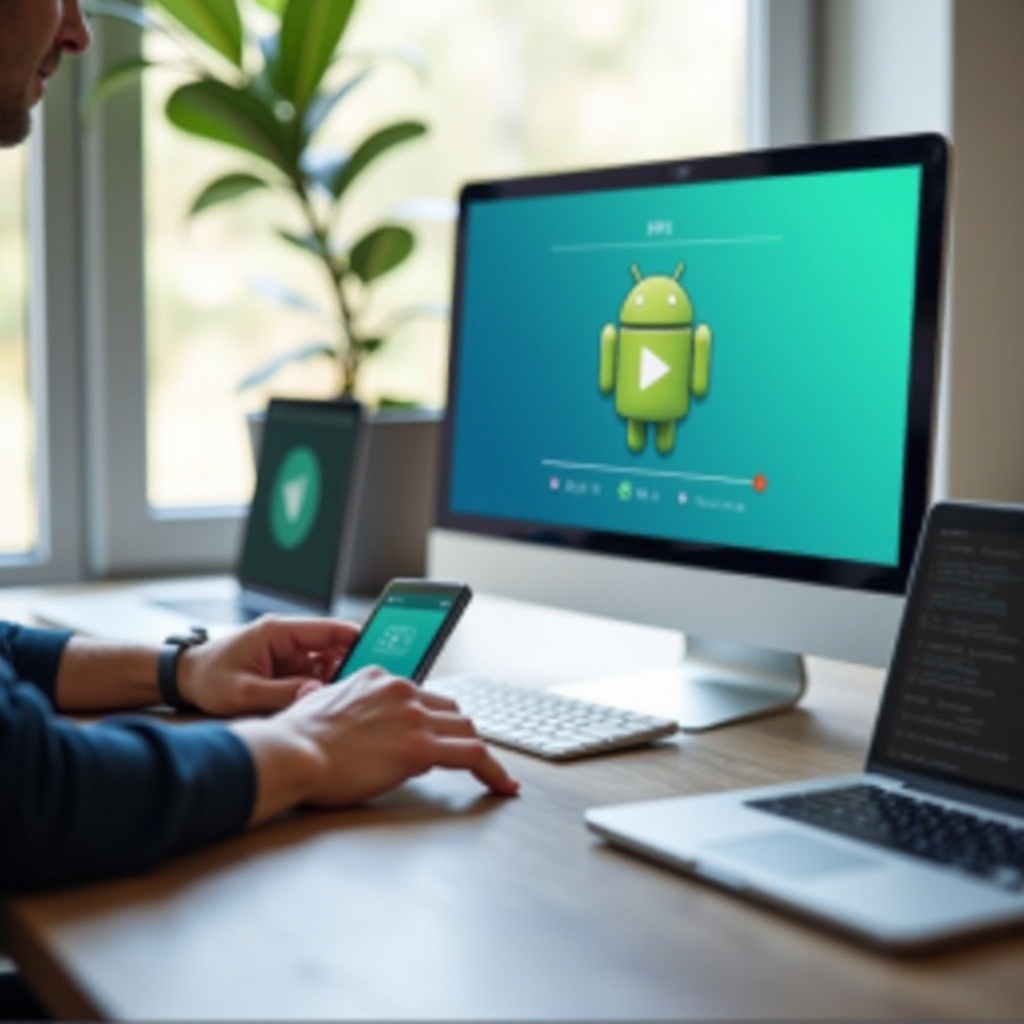
Techniques Avancées: Wi-Fi Direct et Réseau Local
Pour les utilisateurs expérimentés aimant explorer des solutions alternatives, le Wi-Fi Direct et le réseau local offrent des transferts sécurisés idéaux pour des environnements contrôlés.
Configuration du Wi-Fi Direct
- Activation du Wi-Fi Direct. Accédez aux paramètres réseau de votre téléphone pour activer le Wi-Fi Direct.
- Connexion directe. Connectez votre téléphone et votre ordinateur directement sans passer par un routeur.
Partage par Réseau Local
- Connexion sur le même réseau. Assurez-vous que vos appareils sont connectés au même réseau Wi-Fi.
- Utilisation de logiciels FTP. Installez un logiciel comme Filezilla pour gérer et transférer facilement vos vidéos.
Les options Wi-Fi Direct et réseau local sont idéales pour les utilisateurs à l’aise avec des réseaux personnalisés et qui privilégient le contrôle total de leurs transferts de données.
Conseils Pratiques pour un Transfert Efficace et Sécurisé
- Vérifiez votre connexion. Assurez-vous que la connexion Internet est stable pour éviter toute interruption lors de transferts en ligne.
- Espaces de stockage suffisants. Vérifiez toujours l’espace disponible sur votre PC avant de démarrer tout transfert volumineux.
- Sécurisez les fichiers sensibles. Envisagez d’utiliser des méthodes cryptées ou câblées pour les fichiers les plus importants.

Conclusion
Le choix de la méthode de transfert dépend de vos préférences personnelles et de vos exigences technologiques. Explorer différentes options vous permettra de déterminer celle qui convient le mieux à vos besoins quotidiens, en assurant la sécurité et l’efficacité du transfert de vos vidéos cruciales.
Frequently Asked Questions
Comment maintenir la qualité vidéo lors du transfert ?
Utilisez des transferts via câble USB ou des services cloud de qualité pour garantir la conservation de la qualité vidéo originale.
Quelles sont les meilleures pratiques pour un transfert rapide ?
Privilégiez les câbles USB pour un transfert rapide et vérifiez toujours les capacités de stockage et la stabilité de votre connexion.
Que faire en cas de non-reconnaissance de l’appareil ?
Redémarrez les appareils, mettez à jour les pilotes ou essayez un autre câble ou port USB pour résoudre le problème.
